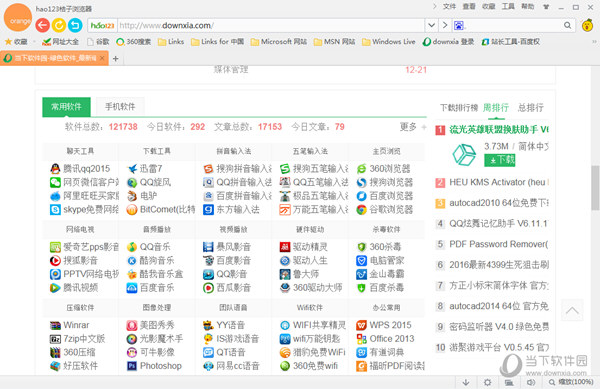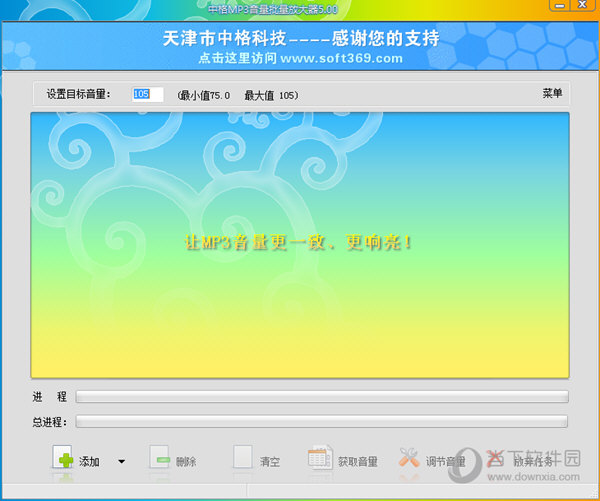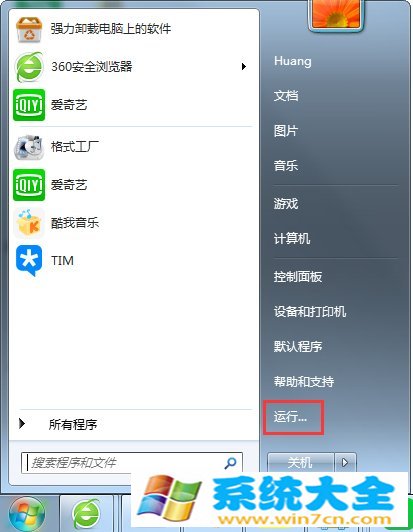win10任务管理器未运行任何应用怎么办?任务管理器未运行解决方法下载
win10是集各种功能于一体的系统,但在我们使用的过程中可能难免会遇到一些问题,最近有用户反应,自己的win10系统遇到了任务管理器未运行任何应用程序的问题,那么大家遇到这种情况怎么办呢?接下来知识兔小编给大家带来具体的解决方法。
解决方法
1、同时按CTRL+SHIFT+ESC组合键,即可打开“任务管理器”。
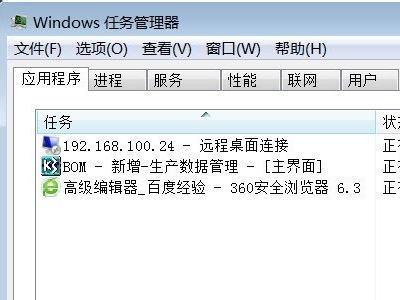
2、也可以鼠标右击任务栏,在弹出的快捷菜单中选择“启动任务管理器”。
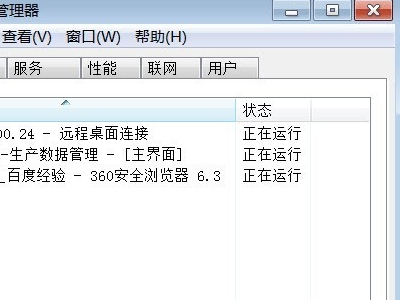
3、启动任务管理器后,在“应用程序”选项卡列出了当前正在运行的并拥有任务栏按钮的所有程序,此中包含一个“状态”列,显示“正在运行”或“停止响应”等状态。
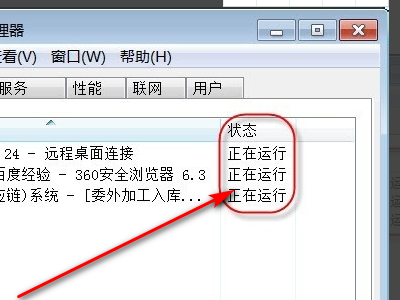
4、要结束一个任务,知识兔可以选中该程序,然后知识兔单击“结束任务”按钮即可。
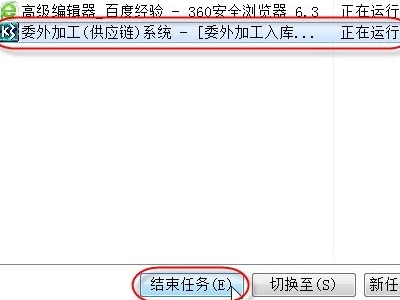
5、切换到“进程”选项卡,要想看到已登录的用户正在运行的进程以及系统帐户下运行的进程,可单击“显示所有用户的进程”按钮。这样就会显示所有进程了。
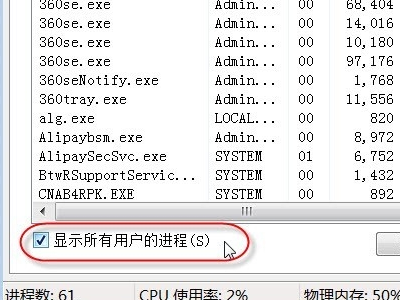
下载仅供下载体验和测试学习,不得商用和正当使用。

![PICS3D 2020破解版[免加密]_Crosslight PICS3D 2020(含破解补丁)](/d/p156/2-220420222641552.jpg)